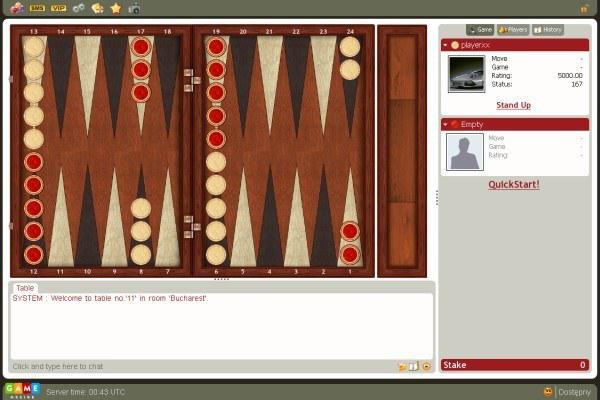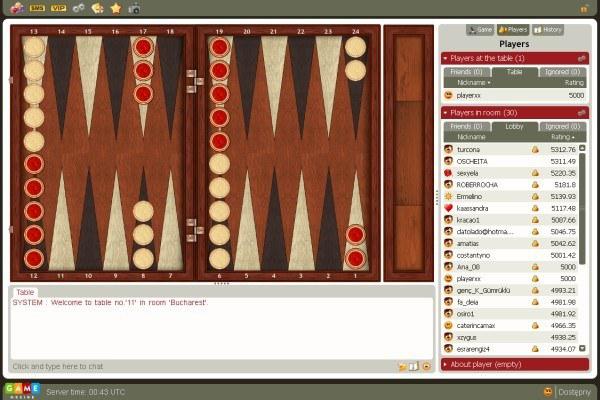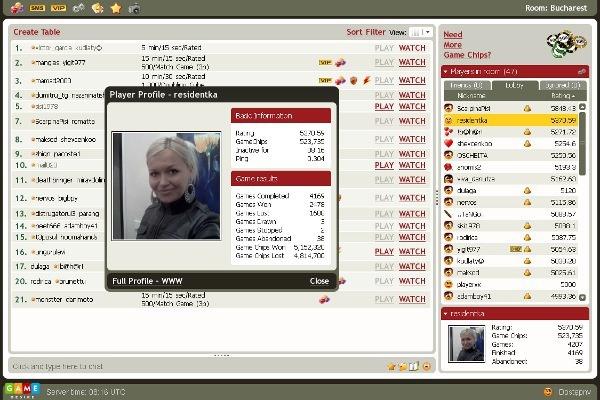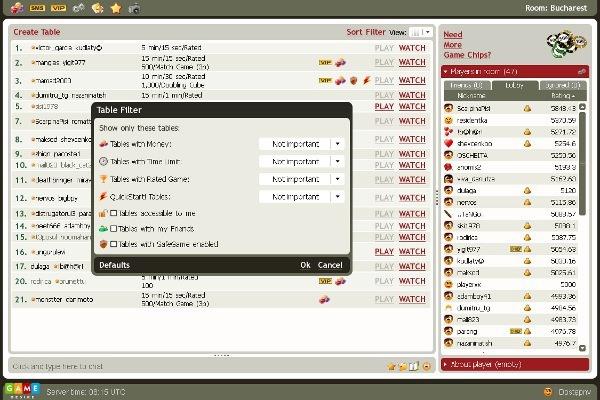Jak grać w Backgammona - zasady gry
Lobby
Po uruchomieniu aplikacji, pierwszym napotkanym oknem jest Lobby. Jest ono podzielone na 3 odrębne, w pełni skalowalne sekcje:
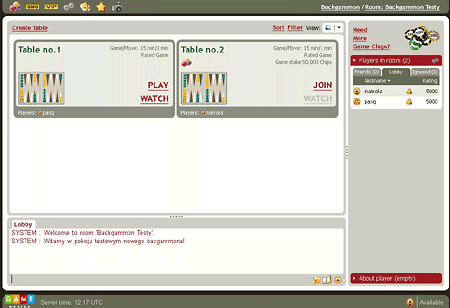
Środek ekranu, zarezerwowany jest dla Stolików, dół dla Czata, a prawa kolumna dla informacji o Pokoju.
Rozpoczęcie gry
Nową grę można rozpocząć na dwa sposoby:
 |
Najprostsza droga to wybranie przycisku „Dołącz” i dołączenie do stworzonego przez innego gracza stolika. Ta opcja pozwala automatycznie wejść na stolik i jeśli przeciwnik wyrazi zgodę, rozpocząć grę. |
 |
Druga możliwość, to przycisk „Utwórz stół”, widoczny nad listą stolików, umożliwiający otwarcie własnego stołu, z wybranymi parametrami. Ilość możliwych do utworzenia stolików na jednego gracza może być zdefiniowana przez administratora pokoju. |
Po otworzeniu stołu, spytaj przeciwnika o grę. Wybierz przycisk „Rozpocznij grę” lub poproś przeciwnika o zrobienie tego.
Lista stolików
Stoliki przedstawione są jako lista, wyświetlana w centralnej części widoku gry. Widoczne są tu wszystkie stoliki w danym pokoju z podstawowymi informacjami na ich temat. Na przykładzie wyjaśnim, co oznaczają poszczególne pola:
|
Numer stolika i jego nazwa
Opcje gry Nicki graczy i liczba obserwatorów |
 |
Limit czasu dla gry i ruchu
Stawka gry (żetony, ranking) Dodatkowe zasady gry |
Ustawienia stolików i ikony:
| Ikona | Nazwa | Opis | Porada |
 | Wirtualna Gotówka | Na tym stoliku gracz może grać na Wirtualną Gotówkę | Dla zaawansowanych graczy |
 | Bezpieczna gra | Gra jest zapisywana na wypadek rozłączenia | Gra się nie kończy w przypadku rozłączenia |
 | Stolik prywatny | Stolik tylko z zaproszeniami, zamknięty dla zwykłych graczy | Tylko administrator stołu może zapraszać graczy |
 | Stolik QuickStart! | Dla graczy korzystających z opcji QuickStart! | Najszybsza droga do rozpoczęcia gry |
| Czas na Grę / Ruch | Limit czasu ustawiany na całą grę lub ruch | Gry bez limitów są łatwiejsze, gry z limitami są szybsze i trudniejsze. | |
| Gra rankingowa | Rezultat gry wpłynie na ranking gracza | Ucz się gry na stołach bez rankingu |
Możesz posortować listę stołów:
 | „Filtr stolików” umożliwia wyświetlanie tylko tych stolików które interesują gracza i schowanie pozostałych. |
 | „Widok stolików” umożliwia zmianę widoku wyświetlanych stolików w pokoju. Do wyboru są gotowe listy stolików: z Dużymi ikonami, Małymi ikonami, Bez ikon, Bez ustawień, Bardzo małe, Lista. Zalecamy przetestowanie wszystkich i wybór najbardziej odpowiedniego ustawienia. |
Tworzenie własnego stolika
Podczas tworzenia własnego stolika, zwracamy uwagę na dwie istotne rzeczy. Po pierwsze, niektóre ustawienia mogą być wymuszone przez ustawienia całego Pokoju i nie będzie dało się ich zmienić (opcje będą wygaszone). Po drugie, prosimy o rozważny wybór konfiguracji, ponieważ można je potem zmienić tylko przez zamkięcie i ponowne utworzenie stolika.
Wybierz  aby wyświetlić okno ze szczegółowymi ustawieniami tworzonego stolika:
aby wyświetlić okno ze szczegółowymi ustawieniami tworzonego stolika:
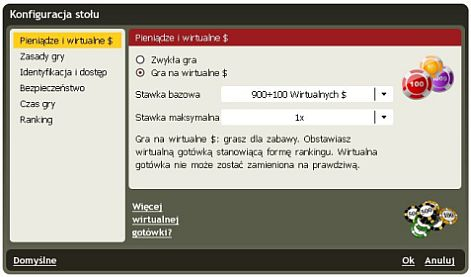
| Pieniądze i żetony | Opcje dla zaawansowanych użytkowników. W tej sekcji znajdują się opcje dotyczące gier z użyciem prawdziwej lub wirtualnej gotówki. Ten rodzaj stolików zazwyczaj będzie tworzony przez system lub administratorów publicznych pokoi. |
| Zasady gry | Dodatkowe zasady gry – z kostką dublującą, z zastosowaniem reguły Crawforda lub reguły Jacoby (sprawdź w sekcji zasad gry) |
| Identyfikacja i Dostęp | Wybierz nazwę dla swojego stolika i powitanie dla wszystkich wchodzących. Zdefiniuj czy stolik ma być przeznaczony dla graczy korzystających z QuickStart! czy zamnięty, tylko dla graczy których zaprosisz. Na końcu, zdecyduj o dopuszczeniu obserwatorów i gości do stolika i znajdującego się na nim czata. |
| Bezpieczeństwo | Zdecyduj czy chcesz aby Twój przeciwnik mógł wrócić do gry w przypadku rozłączenia. W czasie jego nieobecności, czas zostanie zatrzymany. Maksymalna ilość rozłączeń to trzy. |
| Czas gry | Ustaw limit czasu na każdy ruch lub całą grę na tworzonym stole. |
| Ranking | Stolik z grami, których wynik wpłynie na ranking graczy. Każdy gracz posiada ranking, oparty na ilości rozegranych oraz wygranych, przegranych czy opuszczonych gier. Ta zakładka umożliwia również stworzenie stolika z określoną, maksymalną różnicą rankingów między graczami. |
Lista graczy
„Gracze w pokoju” wyświetla wszystkich graczy obecnych w pokoju. Pod listą, znajdują się trzy zakładki: domyślna Lobby, pokazująca wszystkich graczy oraz Przyjaciele i Wrogowie, tworzone przez użytkownika. Używając ikony  (obok Graczy w pokoju), możesz ustawić szczegóły które chcesz widzieć na swojej liście.
(obok Graczy w pokoju), możesz ustawić szczegóły które chcesz widzieć na swojej liście.
Klikając prawy przyciskiem myszy na nicka gracza, w każdym z okien gdzie jest on wyświetlany, otwieramy menu, widoczne poniżej. W zależności od aktualnej sytuacji, możliwości to:

| Prywatny / Zamknij czat | Otwiera lub zamyka zakładkę prywatnego czata z graczem |
| Dodaj / Usuń z listy Przyjaciół | Zakładka “Przyjaciele” to ulubieni gracze użytkownika, dzięki której łatwiej się z nimi skontaktować. |
| Dodaj / Usuń z listy Ignorowanych | Zakładka “Ignorowani” to lista graczy, od których nie życzysz sobie otrzymywać żadnych wiadomości. Ten gracz nie będzie mógł rozpocząć prywatnej rozmowy z Tobą czy zaprosić Cię do gry. Nie zobaczysz także jego wypowiedzi na głównym czacie. |
| Profil Gracza | Otwiera małe okno z informacjami o graczu |
| Pełny profil - WWW | Otwiera przeglądarkę ze szczegółowym profilem gracza |
Ta lista może się różnić, w zależności od statusu gracza. Np. Administrator ma dodatkową zakładkę ze swoimi opcjami.
6. Opcje osobiste
W prawym górnym rogu okna gry znajdują się trzy przycisku – Opcje, opisane poniżej, Pomoc, przekierowująca do Pomocy na stronach www serwisu oraz Znajdź, czyli wyszukiwarka profili graczy. Pod spodem znajduje się nazwa aktywnego pokoju. Przycisk “Zmiana pokoju” otwiera listę dostępnych pokoi danej gry.
 Przycisk Opcje pozwala na zdefiniowanie pewnych osobistych ustawień
Przycisk Opcje pozwala na zdefiniowanie pewnych osobistych ustawień
| Zaproszenia | Zdecyduj czy chcesz być zapraszany przez innych graczy do ich gry. Potem ustaw opcje, jeśli nie chcesz grać ze swoimi wrogami, wszystkimi lub gośćmi. |
| Czat – filtry | Zdecyduj czy chcesz otrzymywać prywatne wiadomości od ignorowanych graczy lub wszystkich graczy. |
| Czat – lokalizacja | Wyświetl czata z Przyjaciółmi lub wiadomości systemowe w innym kolorze albo w osobnej zakładce. |
| Skype | Umożliwia integrację gry ze Skype. |
| Dźwięki | Włącz / wyłącz ostrzeżenia dźwiękowe Pokoi & Stołów. |
| Wielkość czcionki | Zmień rozmiar czcionki używanej we wszystkich oknach gry. Zmiany zostaną uwzględnione dopiero po ponownym uruchomieniu aplikacji. |
| O serwerze | Informcje o serwerze gry |
Czat
W tym oknie widoczne są wiadomości pisane
przez innych graczy w głównym czacie danego pokoju. W
formie zakładek, znajdują się tu również
prywatne rozmowy z innymi graczami.

 Używając zestawów ikonek, zbuduj własnego
emotikona, widocznego dla innych w czacie.
Używając zestawów ikonek, zbuduj własnego
emotikona, widocznego dla innych w czacie.
 Ustaw skróty najczęściej używanych wypowiedzi i używaj ich na czacie aby szybciej komunikować się z innymi graczami.
Ustaw skróty najczęściej używanych wypowiedzi i używaj ich na czacie aby szybciej komunikować się z innymi graczami.
 Zgłoś nadużycia na czacie bezpośrednio do administratora.
Zgłoś nadużycia na czacie bezpośrednio do administratora.